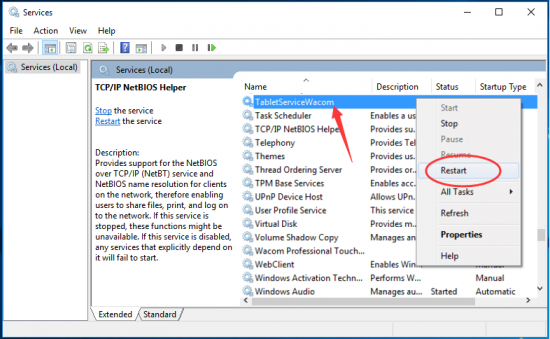Đối với một số bạn xài laptop, touchpad là một thứ quen thuộc mà chúng ta thường xuyên sử dụng mỗi ngày. Nhưng có khi nào bạn sử dụng laptop và touchpad của mình bị hư hay bị chập chờn chưa? Sau đây sẽ là một số thủ thuật sửa lỗi touchpad đặc biệt trên Windows 10
1.Kiểm tra máy tính có bị đứng hình hay không?
Đôi khi chúng ta bị đứng touchpad, nhưng lại quên kiểm tra rằng là do touchpad hay do cả máy tính của mình bị đứng, chúng ta có thể kiểm tra trường hợp này bằng các phím trên bàn phím xem coi nó có hoạt động bình thường không. Một số trường hợp máy bị đóng băng luôn thì cả bàn phím và touchpad sẽ không cái nào hoạt động được. Để thử thì các bạn dùng thử phím Windows để mở Start Menu hoặc Ctrl + Alt + Delete để mở Task Manager xem có được không. Nếu được thì khả năng cao liên quan tới Touchpad, còn không thì bạn hãy kiểm tra lại toàn bộ máy nhé.
2.Kiểm tra xem bạn có disable touchpad bằng các phím tắt không?
Một số trường hợp bạn vô tình disable cái touchpad đi bằng các tổ hợp phím Fn+Fx . Ứng với mỗi dòng máy khác nhau sẽ có các tổ hợp khác nhau, thông thường mình thấy các dòng máy như HP, Lenovo sẽ là phím Fn+F5
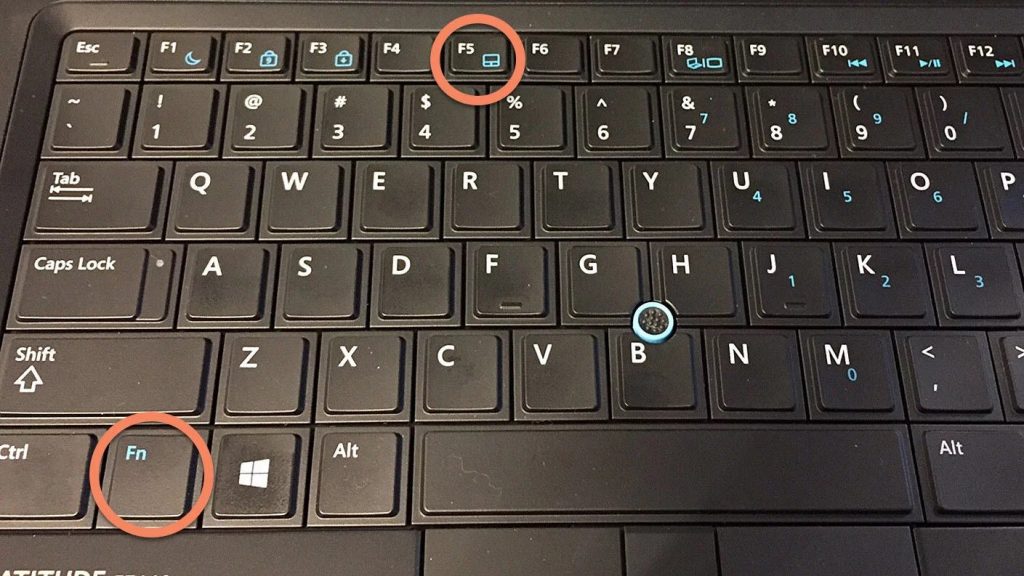
3. Ngắt kết nối với chuột ngoài (nếu có)
Một số dòng laptop có tínhh năng tự động disable touchpad khi bạn kết nối chuột rời hoặc sử dụng chuột bluetooth. Nếu đang sử dụng các thiết bị kiểu này, bạn thử shutdown máy, rồi rút hết ra, sau đó khởi động máy lên xem có hết không nhé

4.Kiểm tra các thiết lập liên quan đến Settings
Một số tình huống bạn có thể kiểm tra một số thiết lập trong Settings > Devices > Touchpad
Bạn nên lưu ý phải Enable Touchpad lên và tick vào dấu check “Leave touchpad on when a mouse is connected”
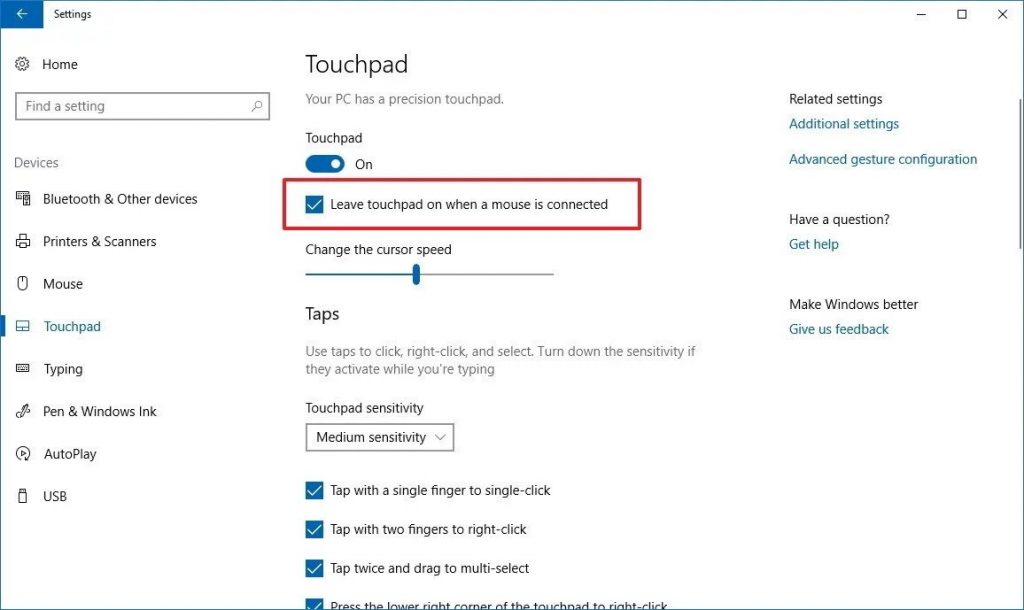
Nếu bạn vẫn không thể xử lý được ở đây, hãy thử truy cập vào nơi thiết lập Touchpad trong Control Panel bằng cách vào biểu tượng Mouse, kéo qua tab Touchpad, tại đây bạn có thể chọn Enable hoặc Disable Touchoad của mình
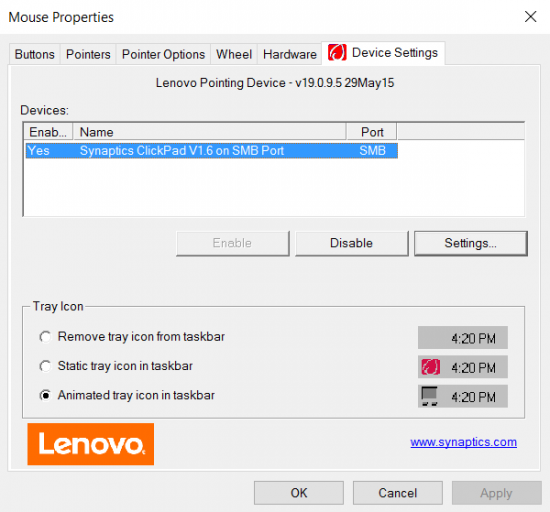
5. Reinstall/Update Driver
Ngoài 3 cách trên, bạn có thể thử sử dụng Device Manager bằng cách bấm tổ hợp phím Win+X, rồi tìm tới phần “Mice and other pointing devices”, nếu thấy có biểu tượng chấm than ở chỗ tên Touchpad, bạn hãy click chuột phải vào tên thiết bị, chọn Disable device, sau đó Enable device. Tiếp theo, thử click chuột phải vào chọn Update Driver và chọn “Search automatically for updated driver software”.Ở bước này, máy sẽ tự tìm driver phù hợp nhất với touchpad và cài cho mình.
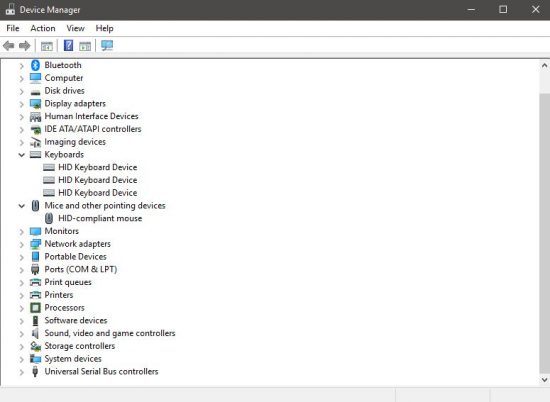
Ngoài ra bạn vẫn có thể lên trang chủ của các hãng để tìm và tải về driver riêng cho máy mình
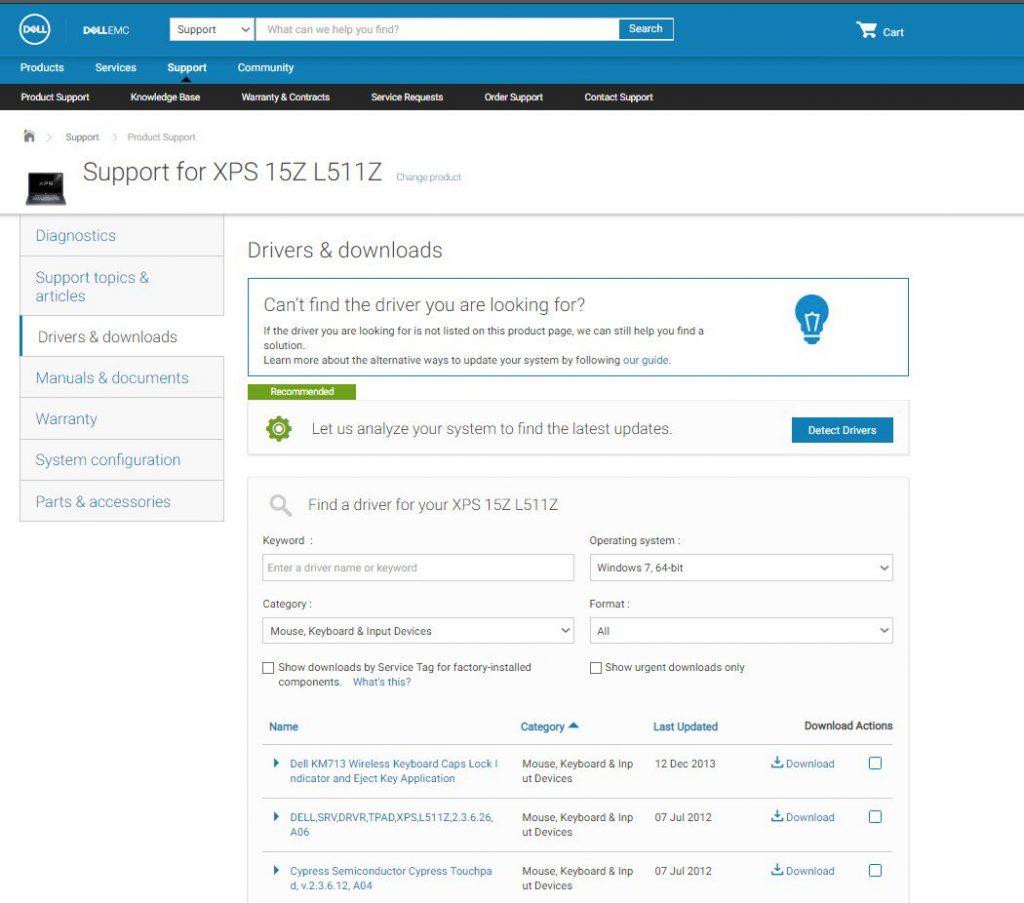
6. Disable Tablet PC Services:
Những thiết bị Windows 10 có màn hình cảm ứng thì sẽ có một service được gọi là TabletService hoặc. Nếu máy của bạn bật chế độ Tablet (Tablet mode) thì service này sẽ tắt tạm thời cái touchpad đi. Nếu máy của bạn rơi vào trường hợp này, hãy thử Stop service này xem sao nhé!